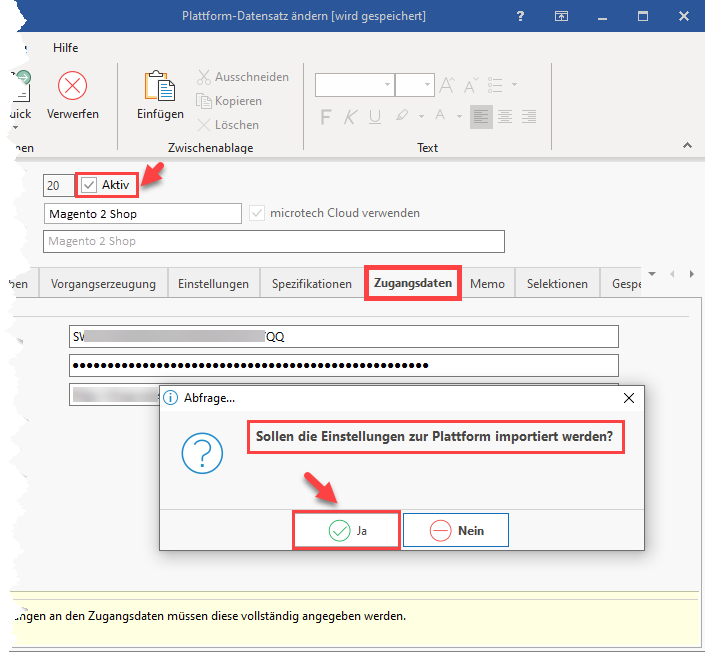Inhalt
Table of Contents
Magento 2 Systemvoraussetzungen (bei Nutzung der integrierten Lösung)
- Die allgemeinen Systemvoraussetzungen für büro+ können unserer Website entnommen werden: Systemvoraussetzungen.
- Sie haben die Registrierung für die microtech Cloud durchgeführt. Die Daten für die Cloud haben Sie nach der Registrierung in den Parametern von microtech büro+ unter "Sonstige" - "Zugangsdaten" hinterlegt
- Zudem benötigen Sie eine Magento 2-Lizenz / einen Magento 2-Account
| Notewarning | ||
|---|---|---|
| ||
. Die Dokumentation zur Nutzung mit büro+ UND der microtech Middleware finden Sie im entsprechenden Kapitel: Magento 2 (über Middleware nutzen). |
...
Magento 2: Plattform in microtech büro+ einrichten und verbinden (ohne Einsatz der Middleware)
Die Einrichtung eines Magento 2-Shops erfolgt bei Einsatz unserer integrierten Lösung - wie gewohnt - über den Bereich E-COMMERCE – STAMMDATEN – Register: "Plattformen":
Wechseln Sie in microtech büro+ in den Bereich: E-COMMERCE - STAMMDATEN. Sollte das Register: PLATTFORMEN noch nicht eingeblendet sein, können Sie dieses über den "Überblick" einblenden.
Magento Plattform-Typ anlegen
Wählen Sie auf dem Register: PLATTFORMEN die Schaltfläche: NEU.
Es öffnet sich ein Erfassungsfenster, in dem Sie die folgenden Einstellungen vornehmen:
- Plattform-Typ: Magento
- Kennzeichen: Aktivieren Sie das Häkchen für microtech Cloud
| Note | ||
|---|---|---|
| ||
|
Wechseln Sie auf das Register: ZUGANGSDATEN
An dieser Stelle werden die Zugangsdaten zu Ihrem Shop eingegeben. Der Name der angelegten Integration muss Ihrem Benutzernamen für den Shop entsprechen.
Feld in microtech büro+ Zugangsdaten | Sicherheitsmerkmal der eingerichteten Integration in Magento 2 |
|---|---|
| Benutzername | Benutzername im Backend (gleicher Name wird auch für Integration vergeben) |
| Passwort | Passwort Ihres Backend-Zugangs |
| URL | URL Ihres Magento 2 - Shops: URL ohne Zusatz "/admin", z. B.: https://magento123456.meinlieblingssuperdemoshop.de/ |
Speichern & schließen Sie im Anschluss Ihre Eingaben. Mittels der Zugangsdaten wird die Verbindung in Zusammenarbeit mit der Cloud zum Shopsystem hergestellt.
Nach Eingabe der Zugangsdaten können Sie die Plattform über das Kennzeichen: AKTIV einschalten.
| Note | ||
|---|---|---|
| ||
Sollten Sie noch keine Zugangsdaten zur microtech Cloud hinterlegt haben, werden Sie nun darauf hingewiesen, dass diese Informationen unter: PARAMETER - SONSTIGE - ZUGANGSDATEN zu erfassen sind. Weitere Informationen hierzu finden Sie auch innerhalb unserer Online-Hilfe: Registrierung / Zugangsdaten für die microtech Cloud. |
Einladen der Eigenschaften und Kategorien aus dem Shopsystem
Im nächsten Schritt laden Sie direkt aus dem Shopsystem die Eigenschaften und Kategorien in büro+ ein. In büro+ beim Betätigen der Schaltfläche: SPEICHERN & SCHLIESSEN die Abfrage, ob die Einstellungen zur Plattform importiert werden sollen.
Wir empfehlen Ihnen mit der Schaltfläche: "JA" diese einzuladen. Zu späteren Zeitpunkten können diese auch manuell eingeladen / aktualisiert werden.